Düzeltme: World of Warcraft Dragonflight Aktarımı Durduruldu Örneği Bulunamadı Hatası
Miscellanea / / April 29, 2023
World of Warcraft, çok oyunculu bir çevrimiçi rol yapma video oyunudur. Blizzard Entertainment, bu oyunu Microsoft Windows ve macOS için yayınladı. Oyun, diğer MMORPG'lere biraz benziyor. Bu oyunda, Oyuncular bir karakter avatarı oluşturabilir ve üçüncü veya birinci şahıs olarak alabilirler. açık bir oyun ortamını keşfederken, çok sayıda canavarla savaşırken, görevleri yerine getirirken ve NPC'ler veya diğer oyuncular.
Oyun, başkalarıyla etkileşime girmeden tek başına oynanabilir, ancak görevleri tamamlamak, zindanları keşfetmek ve oyuncuya karşı oyuncu (PvP) savaşına katılmak için ekip çalışmasını teşvik eder. Lansmanından bu yana, sahip olduğu oynanış sayesinde herkes oyundan zevk alıyor.
Ancak bu oyunda, oyuna her yeni içerik eklendiğinde karşılaşılan birçok sorun var. Dragonflight başlatıldığında, oyuncular oyunda sorunlarla karşılaştıklarını bildirdiler. Kullanıcılar, Aktarım İptal Edildi: Örnek Bulunamadı hatasıyla karşılaştıklarını bildiriyor.
Siz de aynı sorunla karşı karşıyaysanız endişelenmeyin, bu sorun giderme kılavuzu tam size göre. Bu kılavuzda, bu sorunu çözebileceğiniz ve oyunun tadını çıkarabileceğiniz farklı yöntemleri paylaştık. Öyleyse, nasıl düzeltileceğine dair kılavuza göz atalım.
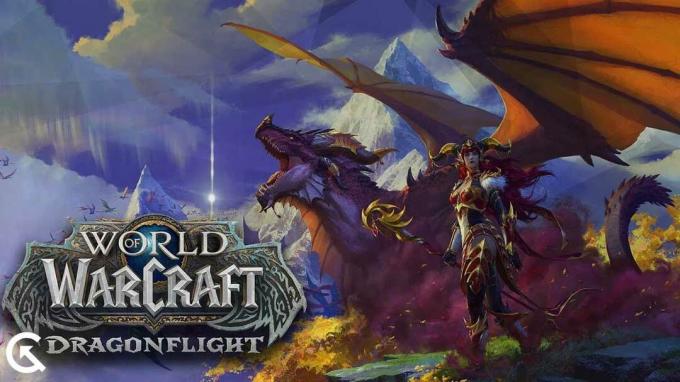
Sayfa İçeriği
- Neden Transfer İptal Edildi Örneği Bulunamadı Hatasıyla Karşılaşıyorsunuz?
-
World of Warcraft Dragonflight Transfer İptal Edilen Örneği Bulunamadı Hatası Nasıl Onarılır
- 1. IP Adresini Yenile
- 2. Başlangıç öğelerini devre dışı bırakın
- 3. Grafik Sürücünüzü Güncelleyin
- 4. İnternet Bağlantısını Kontrol Edin
- 5. Windows Update'i kontrol edin
- 6. Cihazı yeniden başlatma
- 7. Arka planda çalışan uygulamaları kaldırın
- 8. Kullanıcı Arayüzünü Sıfırlayın
- 9. Oyunu Battle.net Launcher aracılığıyla onarın
- 10. Ağ Optimizasyonunu Devre Dışı Bırak
- 11. oyunu güncelle
- 12. oyunu yeniden başlat
- 13. oyunu yeniden yükle
- Çözüm
Neden Transfer İptal Edildi Örneği Bulunamadı Hatasıyla Karşılaşıyorsunuz?
Bu sorunla karşılaşmanızın birkaç nedeni var. Aşağıda birkaç neden belirtilmiştir.
Reklamlar
- İnternet bağlantısı sabit değil.
- Windows veya Grafik sürücüleri güncellenmedi.
- Bazı bağlantı sorunları.
- Herhangi bir yazılım sorunu var.
- Oyunda bazı bozuk dosyalar var.
- Oyun güncellenmiyor.
World of Warcraft Dragonflight Transfer İptal Edilen Örneği Bulunamadı Hatası Nasıl Onarılır
Sorununuzu çözebileceğiniz birçok yöntem vardır. Aşağıda, Transfer İptal Edildi: Örnek Bulunamadı hata sorununu çözebileceğiniz bazılarından bahsettik.
1. IP Adresini Yenile
Sorunu çözmeyi deneyebileceğiniz ilk yöntem, IP Adresinizi yenilemek ve DNS'yi temizlemektir. Si=ome bağlantı sorunu nedeniyle Aktarım İptal Edildi: Örnek Bulunamadı hatasıyla karşılaşıyor olabilirsiniz. Düzeltmek için aşağıda verilen adımları izleyin.
- Windows arama çubuğunda Komut İstemi'ni arayın.
- Komut İstemi uygulamasına sağ tıklayın.
- Yönetici Olarak Çalıştır'a tıklayın.
- Yeni bir pencere açılacak, aşağıdaki komutları yazın. Her birinden sonra Enter tuşuna basın:
ipconfig/ yayınipconfig/ yenileipconfig/flushdns
- Bunu yaptıktan sonra, sorununuzun çözülüp çözülmediğini kontrol edin. Değilse, sonraki yöntemi deneyin.
Ayrıca Oku
World of Warcraft Dragonflight'ta En İyi Hiddet Savaşçısı Yeteneği Yapıları
Düzeltme: World Of Warcraft “Bu İsimde Bir Karakter Zaten Var” Hatası
World of Warcraft Watcher Koranos Konum Rehberi
Düzeltme: World of Warcraft, Trader'ın İhale Hatasını Almıyor
2. Başlangıç öğelerini devre dışı bırakın
Sorunu çözmeyi deneyebileceğiniz bir sonraki yöntem, tüm başlangıç öğelerini devre dışı bırakmaktır. Bazı yazılım sorunlarından dolayı bu sorunla karşı karşıya olabilirsiniz. Bu nedenle, bu sorunları çözmek için Başlangıç'ta bulunan tüm öğeleri devre dışı bırakmanız gerekir. Bunu yapmak için, aşağıda verilen adımları izlemeniz gerekir.
- Görev Yöneticisini açmak için Ctrl + Shift + Esc veya Ctrl + Alt + Delete tuşlarına basın.
- Ctrl + Alt + Delete yaptıysanız, ekranınızda bir menü göreceksiniz. Bunda, Görev Yöneticisi'ni seçin.
- Başlangıç'a gidin.
- Tüm Başlangıçları görmek için Daha fazla ayrıntıya tıklayın.
- Her programı seçin ve üzerine sağ tıklayın.
- Devre Dışı Bırak seçeneğini seçin.
- Şimdi, cihazınızı yeniden başlatın.
- Bundan sonra, sorununuzun çözülüp çözülmediğini kontrol edin.
3. Grafik Sürücünüzü Güncelleyin
Aktarım İptal Edildi: Örnek Bulunamadı hatasını çözebileceğiniz bir sonraki yöntem, grafik sürücüsünü güncellemektir. Herhangi bir oyunu sorunsuz çalıştırmak için Grafik Sürücünüzü güncel tutmalısınız. Bazen güncellemeleri görmezden geliriz ve kullanıcılar oyunu çalıştırırken sorunlarla karşılaşır. Grafik sürücüsünü güncellemek için aşağıda verilen adımları izleyin.
- Başlat Menüsüne gidin.
- Arama kutusunda Aygıt Yöneticisi'ni arayın.
- Aramada bir görüntüleme seçeneği görünecektir. Üzerine tıklayın ve genişletmek için çift tıklayın.
- Grafik Sürücüsüne sağ tıklayın.
- Herhangi bir güncelleme mevcutsa, bir Sürücü güncelleme seçeneği göreceksiniz. Üstüne tıkla.
- Güncellemeyi tamamlamak için ekrandaki talimatları izleyin.
- Güncelleme tamamlanınca cihazı yeniden başlatın.
- Şimdi sorunun çözülüp çözülmediğini kontrol edin.
4. İnternet Bağlantısını Kontrol Edin
Sorunu çözmek için deneyebileceğiniz bir sonraki yöntem, internetinizin düzgün çalışıp çalışmadığını kontrol etmektir. Oyunu sorunsuz çalıştırmak için düzgün bir internet bağlantınızın olması gerekir.
İnternet hız test cihazı ile internet hızınızı kontrol edebilirsiniz. İnternet hızı iyi değilse, yönlendiriciyi yeniden başlatarak düzeltmeyi deneyin. Bunun için öncelikle bilgisayarınız dahil tüm cihazları kapatmanız gerekiyor. Ardından, yönlendiriciyi kapatın. Bir süre sonra yönlendiricinizi ve tüm cihazları yeniden başlatın. Ve şimdi, internet bağlantısının iyi olup olmadığını kontrol edin.
5. Windows Update'i kontrol edin
Reklamcılık
Deneyebileceğiniz başka bir yöntem de Windows güncellemelerini kontrol etmektir. Windows'unuzu güncellemediyseniz, şimdi güncellemeniz gerekir. Bazı kullanıcılar bunu denedi ve sorunu çözmeyi başardılar. Bu nedenle, Windows güncellemelerini kontrol etmenizi ve varsa güncellemenizi öneririz. Windows'unuzu güncellemek için aşağıda verilen adımları izlemeniz gerekir.
- PC'nizdeki Ayarlar'a gidin.
- Ekranın sol bölmesinde Windows Update seçeneğini göreceksiniz, tıklayın.
- Güncellemeleri Kontrol Et'e gidin.
- Herhangi bir güncelleme mevcutsa, Windows'u en son sürüme güncellemek için şimdi indir düğmesine tıklayın.
- Windows güncellendiğinde, sorunun çözülüp çözülmediğini kontrol edin. Değilse, sonraki yöntemi deneyin.
6. Cihazı yeniden başlatma
Cihazda bazı aksaklıklar varsa, cihaz yeniden başlatılarak düzeltilebilir. Bu nedenle, sorunu çözmek için önereceğimiz bir sonraki yöntem, cihazı yeniden başlatmaktır. Bazen, kullanıcıların oyunlarda karşılaştığı sorunlar nedeniyle cihazda sorunlar olabilir. Öyleyse, bu yöntemi deneyin ve sorununuzun çözülüp çözülmediğini kontrol edin.
7. Arka planda çalışan uygulamaları kaldırın
Sorunu çözmek için uygulayabileceğiniz bir sonraki yaklaşım, gereksiz yere çalışan tüm uygulamaları kaldırmaktır. Aktarım İptal Edildi: Örnek Bulunamadı hatası sorunu, bilgisayarınızda birden fazla uygulamanın ihtiyaç duymadan arka planda çalışması sonucunda oluşuyor olabilir. World of Warcraft da dahil olmak üzere Görev Yöneticisi'nden açık olan tüm uygulamalardan çıkmanızı tavsiye ederiz. Arka plan uygulamalarını kapatmak için talimatları izleyin.
- Görev Yöneticisini açmak için Ctrl + Shift + Esc veya Ctrl + Alt + Delete tuşlarına basın.
- Ctrl + Alt + Delete yaptıysanız, ekranınızda bir menü göreceksiniz. Bunda, Görev Yöneticisi'ni seçin.
- İşlemler'e gidin.
- Tüm süreçleri almak için Daha fazla ayrıntıya tıklayın.
- Arka planda çalışması gerekmeyen uygulamaları seçin.
- Bu uygulamalara sağ tıklayın ve ardından Görevi Sonlandır'ı seçin.
- Arka planda çalışan oyun işlemleri için de aynısını yapın.
- Şimdi, sorunun çözülüp çözülmediğini kontrol edin.
8. Kullanıcı Arayüzünü Sıfırlayın
Oyunun dışında herhangi bir sorun varsa, yukarıdaki yöntem izlenerek düzeltilecektir. Ama çözülmediyse sorun oyunun içinde demektir. Bu nedenle, deneyebileceğiniz bir sonraki yöntem, kullanıcı arayüzünüzü sıfırlamaktır. Bunu yapmak için, aşağıda verilen adımları izlemelisiniz:
- Oyunu aç.
- Battle.net'i açın
- Seçenekler'e gidin.
- Gezgin seçeneğinde Göster'i seçin.
- _retail_ veya _classic_ öğesini seçin.
- Önbellek klasörünü CacheOld, Interface olarak InterfaceOld ve WTF'yi WTFold olarak yeniden adlandırın
- Oyuna giriş yapın ve sorununuzun çözülüp çözülmediğini kontrol edin.
9. Oyunu Battle.net Launcher aracılığıyla onarın
Sorunu çözmek için deneyebileceğiniz başka bir yöntem de oyunu Battle.net Launcher aracılığıyla onarmak. Bunun için aşağıda verilen adımları izlemeniz gerekmektedir.
- Battle.net'i açın
- Seçenekler'e gidin.
- Tara ve Onar seçeneğini seçin.
- Size bir uyarı mesajı gösterilecektir. Taramayı Başlat'a tıklayın.
- İşlem bittiğinde, sorununuzun çözülüp çözülmediğini kontrol edin. Değilse, sonraki yöntemi deneyin.
10. Ağ Optimizasyonunu Devre Dışı Bırak
Sorunu çözmenin bir sonraki yöntemi, ağ optimizasyonunu devre dışı bırakmaktır. Bazı kullanıcılar sorunu bu yöntemle çözmeyi denediler ve çözmeyi başardılar. Bu seçenek varsayılan olarak açık olabilir, bu nedenle sorunu bu yöntemle çözebiliyorsanız, bunu her seferinde yapmanız gerekir. Ağ optimizasyon seçeneğini devre dışı bırakmak istiyorsanız, aşağıda verilen adımları izlemelisiniz.
- Hesabınıza giriş yapın ve oyunu açın.
- Oyun menüsünü açmak için Esc tuşuna basın.
- Sistem seçeneğini seçin
- Sol tarafta bulunan Ağ seçeneğini seçin.
- Ağı Hız için Optimize Et seçeneğinin işaretini kaldırın.
- Uygula'ya ve ardından Tamam'a tıklayın.
- Bundan sonra, sorununuzun çözülüp çözülmediğini kontrol edin.
11. oyunu güncelle
Sorunu çözmenin bir sonraki adımı, mevcut bir oyun güncellemesi olup olmadığını görmektir. Herhangi bir güncelleme varsa oyunu güncelleyin. Herkesi etkileyen bazı sorunlar olduğu için, geliştiriciler bunları fark ettikleri anda düzeltirler. Herkesin düzeltmeden yararlanabilmesi için bu sorunlar düzeltildiğinde güncellemeler yayınlarlar. Bu nedenle, Transfer İptal Edildi: Örnek Bulunamadı hata sorununu çözmek için oyunu güncellemenizi öneririz.
12. oyunu yeniden başlat
Sorunu çözmek için önereceğimiz bir sonraki yöntem, oyunu yeniden başlatmaktır. Oyunda bu tür sorunlarla karşılaştığınız için bazı küçük hatalar var. Oyunu yeniden başlattığınızda, tüm bu küçük hatalar giderilir ve tüm sorunlar çözülür. Bunun için oyunu kapatmanız ve ardından son uygulamalardan kaldırmanız ve ardından oyuna tekrar başlamanız gerekiyor. Bunu yaptıktan sonra sorununuzun düzelip düzelmediğini kontrol edin.
13. oyunu yeniden yükle
Yukarıda belirtilen tüm yöntemleri izlediyseniz ve hala Transfer İptal Edildi: Örnek Bulunamadı hatasıyla karşılaşıyorsanız, oyunu yeniden yüklemenizi tavsiye ederiz. Birkaç kullanıcı bunu denedi ve daha sonra yeni oyun dosyaları aldıkları için sorunu çözmede başarılı oldular. Oyun, ilgili tüm oyun dosyalarıyla birlikte bilgisayarınızdan kaldırılmalıdır. Bir süre bekleyin ve ardından oyunu yeniden yükleyin. Bunu yaptığınız takdirde oyunu sorunsuz bir şekilde oynayabileceksiniz.
Çözüm
World Of Warcraft Dragonflight'taki Transfer İptal Edildi: Örnek Bulunamadı hata sorununu bu makalenin yardımıyla çözebildiniz mi? Evet ise, aşağıdaki yorum bölümünde bize bildirin. Değilse, şirketin bu konuyla ilgili yaptığı duyuruları kontrol etmek için bekleyip resmi Blizzard forumlarını, Twitter'ı veya diğer sosyal medya kuruluşlarını kontrol edebilirsiniz.



